विंडोज 10 में मेन्यू को कैसे तेज करें और मेन्यू डिले को कैसे बदलें
विंडोज 10 आपको मेनू को तेज करने की अनुमति देता है। यह एक साधारण रजिस्ट्री ट्वीक के साथ संभव है जिसे मैं इस लेख में शामिल करूंगा। इसलिए, जब आप माउस से उस पर होवर करते हैं तो स्क्रीन पर सबमेनू पॉप अप होने से पहले आप देरी को कम कर सकते हैं। यह परिवर्तन उन सभी इंस्टॉल किए गए ऐप्स को प्रभावित करेगा जो सिस्टम मेनू सेटिंग का सम्मान करते हैं, साथ ही साथ सभी अंतर्निहित ऐप्स भी। तो यह पूरे विंडोज 10 इंटरफेस को और अधिक प्रतिक्रियाशील बना देगा।
विज्ञापन
यह तरकीब नई नहीं है: यह विंडोज 95 में भी उपलब्ध थी। सौभाग्य से, यह अभी भी काम करता है और विंडोज 10, विंडोज 8.1, विंडोज 8, 7 / विस्टा और विंडोज एक्सपी जैसे किसी भी आधुनिक विंडोज संस्करण पर लागू किया जा सकता है।
प्रति Windows 10 में मेनू को गति दें, निम्न कार्य करें।
- रजिस्ट्री संपादक खोलें (रजिस्ट्री संपादक के बारे में हमारा विस्तृत ट्यूटोरियल देखें).
- निम्नलिखित कुंजी पर जाएं:
HKEY_CURRENT_USER\कंट्रोल पैनल\डेस्कटॉप
युक्ति: आप कर सकते हैं किसी भी वांछित रजिस्ट्री कुंजी को एक क्लिक से एक्सेस करें.
- यहां एक नया स्ट्रिंग मान बनाएं, जिसे कहा जाता है मेनू दिखाएँदेरी और इसके मान डेटा को 0 से 600 तक की संख्या पर सेट करें। कम मान का अर्थ है होवर द्वारा सबमेनू खुलने से पहले की न्यूनतम देरी, और उच्च मान का अर्थ है अधिक विलंब। डिफ़ॉल्ट मान 400 है, इसका मतलब 400 मिलीसेकंड की देरी है।
 ध्यान दें: मैं आपको विलंब को 0 पर सेट करने की अनुशंसा नहीं करता, क्योंकि यह आपके मेनू को बहुत तेज़ी से पॉप अप करेगा और उन्हें उपयोग करने में कठिन बना देगा। 200 मिलीसेकंड से शुरू करने का प्रयास करें और अपनी व्यक्तिगत प्राथमिकताओं के अनुसार इस मान को कम/बढ़ाएं।
ध्यान दें: मैं आपको विलंब को 0 पर सेट करने की अनुशंसा नहीं करता, क्योंकि यह आपके मेनू को बहुत तेज़ी से पॉप अप करेगा और उन्हें उपयोग करने में कठिन बना देगा। 200 मिलीसेकंड से शुरू करने का प्रयास करें और अपनी व्यक्तिगत प्राथमिकताओं के अनुसार इस मान को कम/बढ़ाएं।
बस, इतना ही। डिफ़ॉल्ट मेनू व्यवहार को पुनर्स्थापित करने के लिए, MenuShowDelay मान हटाएं या इसे 400 पर सेट करें।
उसी का उपयोग करके किया जा सकता है विनेरो ट्वीकर. व्यवहार पर जाएँ -> मेनू विलंब दिखाएँ: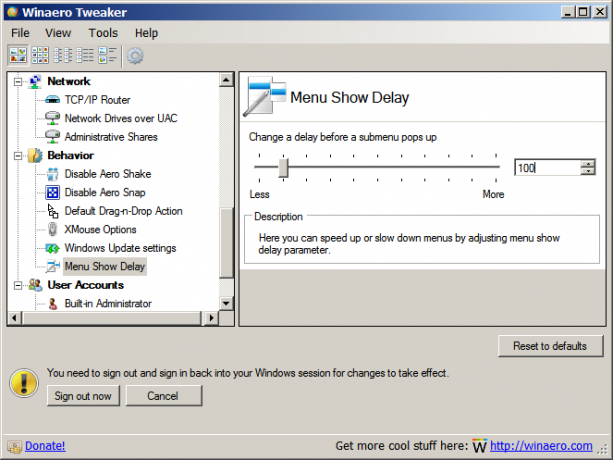
रजिस्ट्री संपादन से बचने के लिए इस विकल्प का प्रयोग करें।
यदि आपके पास एक स्टार्ट मेनू प्रतिस्थापन स्थापित है जैसे StartIsBack+ या क्लासिक शैल स्थापित है, तो आप फ़ोल्डरों के दाहिने कॉलम पर होवर करके मेनू विलंब का परीक्षण कर सकते हैं। क्लासिक शैल का प्रारंभ मेनू सिस्टम मेनू विलंब सेटिंग का सम्मान करता है, लेकिन यदि आपने इसे अपनी सेटिंग्स से कस्टम मेनू विलंब निर्दिष्ट करके ओवरराइड किया है तो यह इसे अनदेखा करता है।
आप इंटरनेट एक्सप्लोरर के मेनू में मेनू विलंब का परीक्षण कर सकते हैं और फिर सबमेनू पर होवर कर सकते हैं या किसी सबमेनू पर राइट क्लिक करके और होवर कर सकते हैं।


